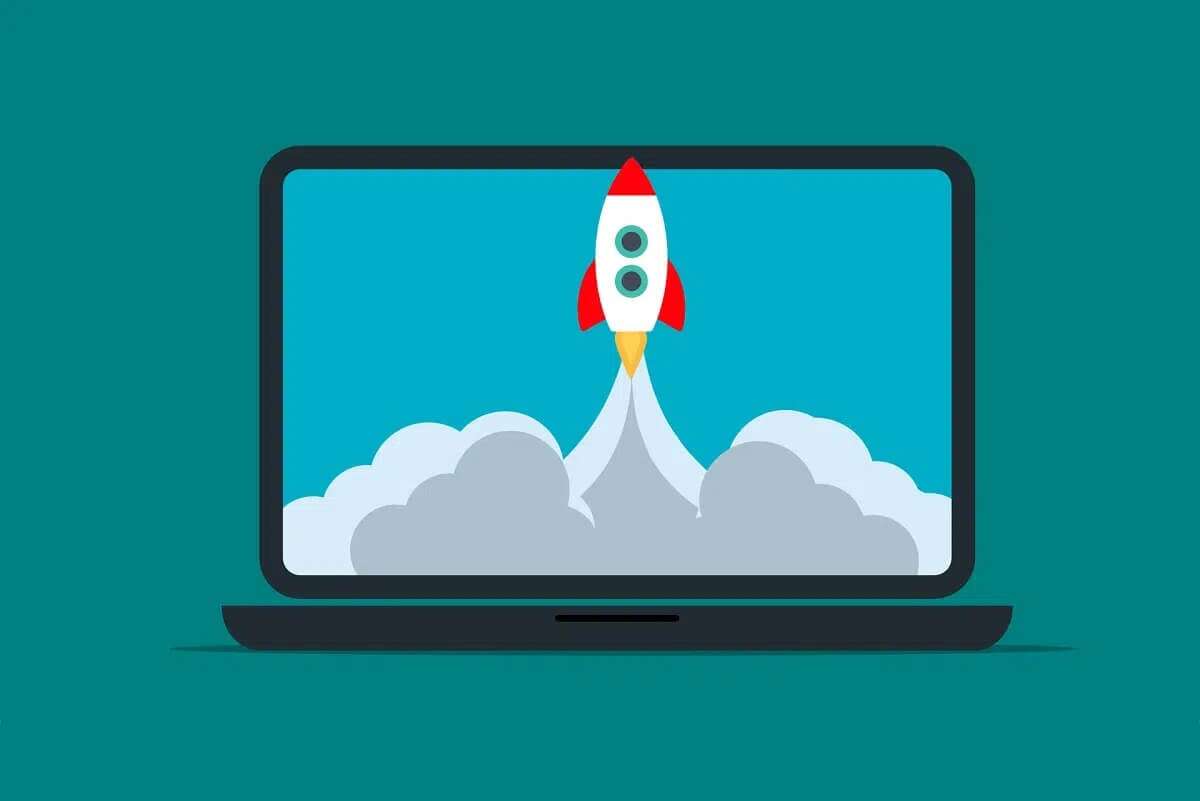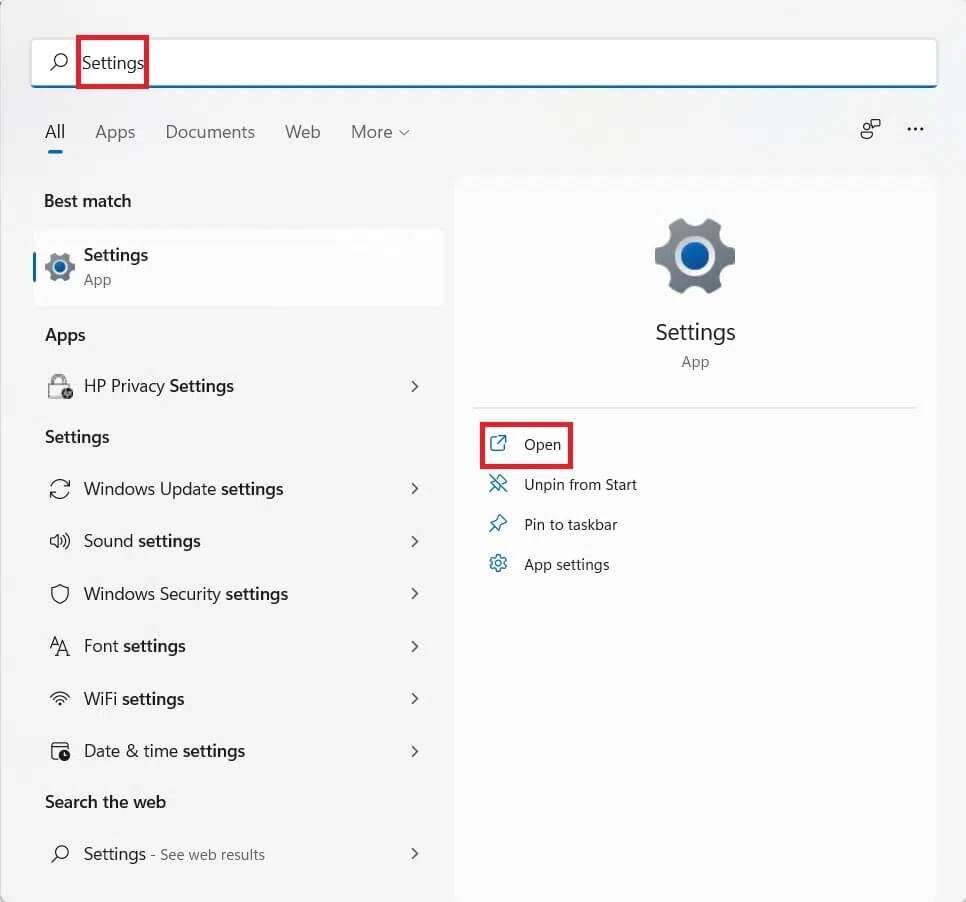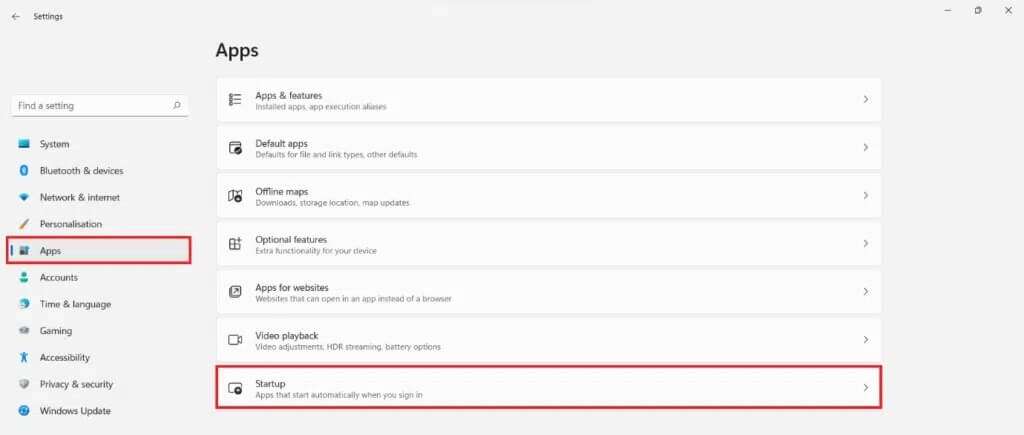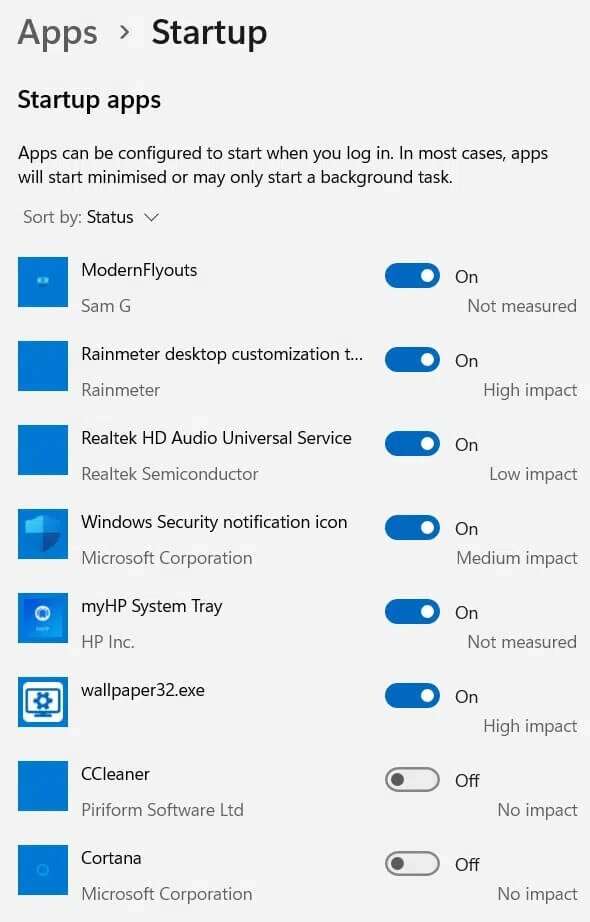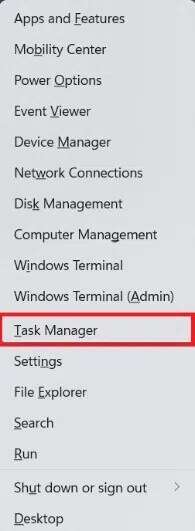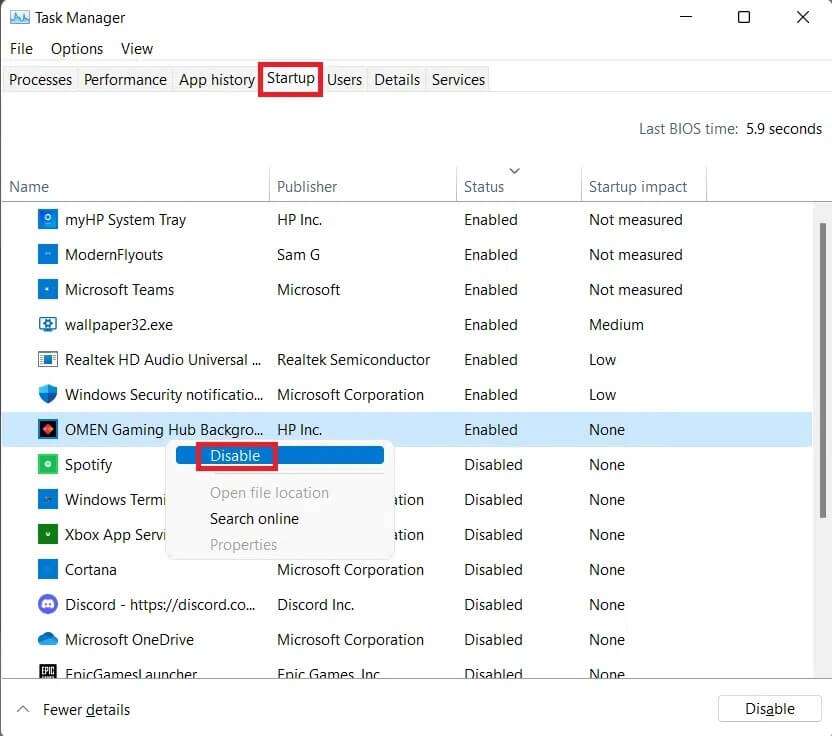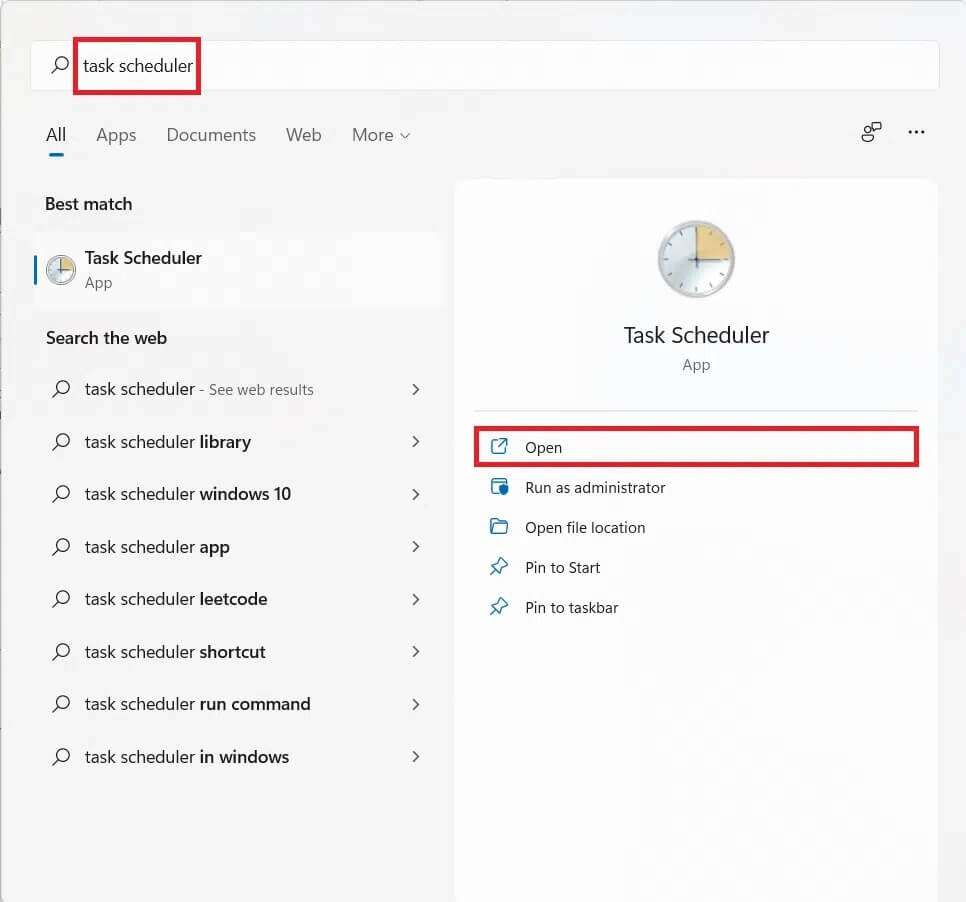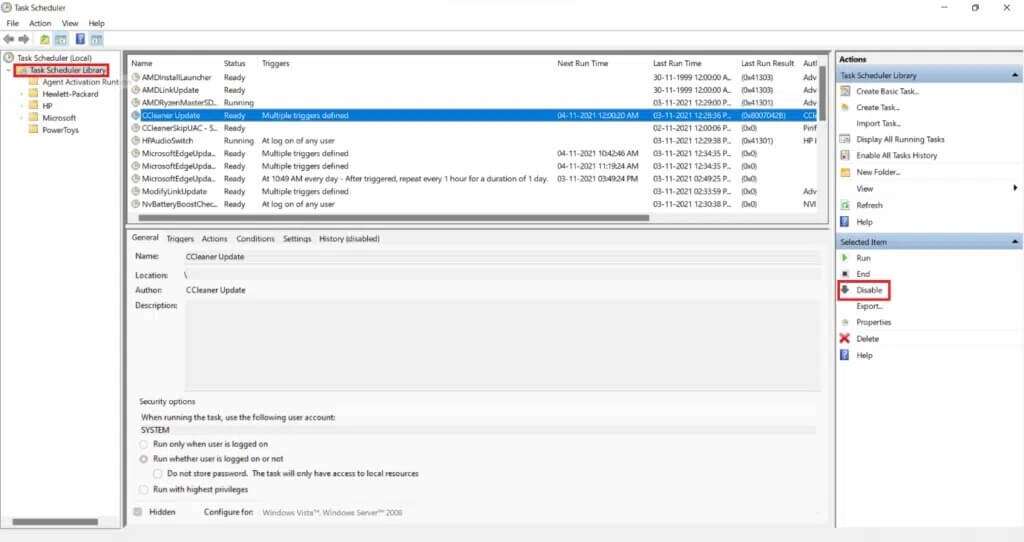كيفية تعطيل برامج بدء التشغيل في Windows 11
تطبيقات بدء التشغيل هي تلك التطبيقات التي يبدأ تشغيلها بمجرد تشغيل الكمبيوتر. إنها لفكرة جيدة أن تضيف التطبيقات التي تستخدمها بشكل متكرر إلى قائمة بدء التشغيل. ومع ذلك ، يتم تمكين هذه الميزة افتراضيًا في بعض التطبيقات. هذا يجعل عملية التمهيد بطيئة ويجب تعطيل هذه التطبيقات يدويًا. عندما يكون هناك عدد كبير جدًا من التطبيقات التي تم تحميلها أثناء بدء التشغيل ، سيستغرق Windows وقتًا أطول للتمهيد. علاوة على ذلك ، تستهلك هذه التطبيقات موارد النظام وقد تتسبب في إبطاء النظام. اليوم ، سنساعدك على تعطيل أو إزالة برامج بدء التشغيل في Windows 11. لذا ، استمر في القراءة!
كيفية تعطيل برامج بدء التشغيل في Windows 11
هناك ثلاث طرق للقيام بذلك.
الطريقة 1: عبر إعدادات Windows
توجد ميزة في تطبيق الإعدادات حيث يمكنك إيقاف تشغيل برامج بدء التشغيل في Windows 11.
1. انقر على أيقونة البحث واكتب الإعدادات.
2. ثم انقر فوق “فتح” ، كما هو موضح.
3. في نافذة الإعدادات ، انقر فوق التطبيقات في الجزء الأيمن.
4. ثم حدد بدء التشغيل من الجزء الأيمن ، كما هو موضح أدناه.
5. الآن ، قم بإيقاف تشغيل تبديل التطبيقات التي تريد إيقاف تشغيلها عند تمهيد النظام.
الطريقة 2: عبر مدير المهام
طريقة أخرى لتعطيل برامج بدء التشغيل في Windows 11 تستخدم إدارة المهام.
1. اضغط على مفتاحي Windows + X معًا لفتح قائمة الارتباط السريع.
2. هنا ، حدد مدير المهام من القائمة.
3. قم بالتبديل إلى علامة التبويب “بدء التشغيل”.
4. انقر بزر الماوس الأيمن فوق التطبيق الذي تم تمييز حالته على أنه ممكّن.
5. أخيرًا ، حدد خيار تعطيل للتطبيق الذي ترغب في إزالته من بدء التشغيل.
الطريقة 3: عبر برنامج جدولة المهام
يمكن استخدام برنامج جدولة المهام لتعطيل مهام معينة يتم تشغيلها عند بدء التشغيل ولكنها غير مرئية في التطبيقات الأخرى. إليك كيفية إزالة برامج بدء التشغيل في Windows 11 من خلال برنامج جدولة المهام:
1. اضغط على مفتاحي Windows + S معًا لفتح Windows Search.
2. هنا ، اكتب برنامج جدولة المهام. ثم ، انقر فوق فتح ، كما هو موضح.
3. في نافذة برنامج جدولة المهام ، انقر نقرًا مزدوجًا فوق مكتبة برنامج جدولة المهام في الجزء الأيمن.
4. ثم حدد التطبيق المراد تعطيله من القائمة المعروضة في الجزء الأوسط.
5. أخيرًا ، انقر فوق “تعطيل” في جزء الإجراءات على اليمين. الرجوع الموافقة المسبقة عن علم المعطى للوضوح.
6. كرر هذه الخطوات لجميع التطبيقات الأخرى التي تريد تعطيلها من بدء تشغيل النظام.
نأمل أن تكون قد تعلمت كيفية تعطيل برامج بدء التشغيل في Windows 11. يمكنك إرسال اقتراحاتك واستفساراتك في قسم التعليقات أدناه. أخبرنا عن الموضوع الذي تريد منا استكشافه بعد ذلك.